使用應用程式或工具將模糊照片轉換為無像素影像
您是否曾經拍過一張照片,卻發現它像素化或不清晰?這是一種典型的煩惱,它可以減輕照片的影響,無論您是使用它們來保存特殊時刻還是在社交媒體上分享它們。值得慶幸的是,解決方案 未像素化影像 由於技術突破,現在可以將模糊的照片轉換為清晰銳利的影像。
本文將探討提高圖片清晰度和恢復圖片品質的途徑和方法,從行動應用程式的易用性到軟體和網路工具的準確性。告別顆粒狀的照片,迎接真正流行的華麗、無像素的照片!
- 指南清單
- 第 1 部分:使用 Arkthinker Image Upscaler 免費線上取消像素化影像
- 第 2 部分:如何在 Photoshop 中取消影像像素化
- 第 3 部分:如何使用 Picwand 在行動裝置上取消影像像素化
- 第 4 部分:有關取消影像像素化的常見問題解答
第 1 部分:使用 Arkthinker Image Upscaler 免費線上取消像素化影像
您是否曾經嘗試過理解為什麼您的一些照片出現像素化,即使您盡了最大努力來獲得理想的照片?我們可以使用線上取消像素化圖像 Arkthinker 影像升級器,但在此之前,是什麼原因導致這些不想要的照片呢?像素化是指如果以大於其解析度的尺寸列印或展示影像,影像會出現塊狀和扭曲。發生這種情況的原因有多種,例如使用低解析度相機拍照、將微小照片增大到比原始預期大,或在編輯或分享照片時過度壓縮照片。對於那些照片不太理想的人來說,ArkThinker Online Image Upscaler 提供了一個有用的解決方案。 Arkthinker 聲稱可以輕鬆準確地在線對照片進行像素化處理,最大可達 8 倍大,最大可達 3000 像素。讓我們按照以下步驟探索並展現影像中的最佳效果!
您可以在互聯網上搜尋 Arkthinker,或者為了輕鬆訪問,只需點擊連結即可直接從網站進行訪問。
透過點擊圖像並選擇資料夾中的圖片來升級照片以取消圖像像素。選擇您想要的升級選項以提高品質。我比較喜歡 4× 的照片。
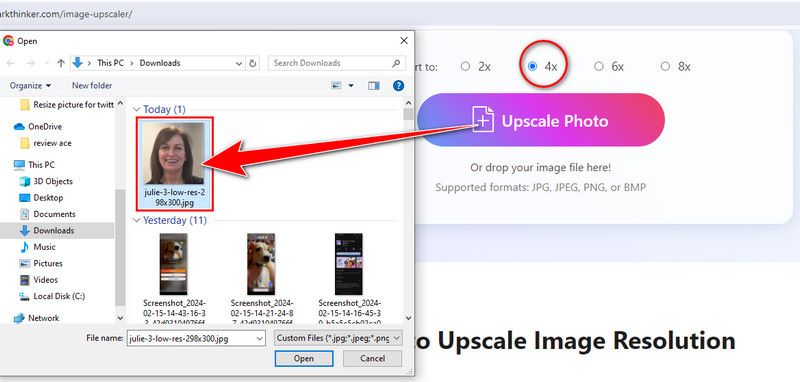
如果您在預覽後感到滿意,現在可以將影像儲存為非像素化。檢查您電腦上的下載記錄。 Arkthinker 可以免費在線保留無像素影像的清晰度和品質。您可以使用 Arkthinker 從像素化照片中創作出令人驚嘆的高品質傑作。因此,請盡情發揮您的想像力,充分發揮您的影像的可能性。享受去像素的樂趣!
第 2 部分:如何在 Photoshop 中取消影像像素化
Adobe Photoshop 是一款創意強大的軟體,以最佳的影像編輯軟體而聞名。您可以立即將其下載到您的 PC/Mac 上。 Photoshop 提供了豐富的功能和工具來編輯、修改和產生令人驚嘆的影像。專家和業餘愛好者都使用它。 Photoshop 擁有將像素化影像升級至 4K 所需的所有功能和工具。此外,Adobe Photoshop 具有強大的照片像素化功能,可讓您提升照片的清晰度和品質。使用銳利化濾鏡和高斯模糊等方法,您可以減少像素化並恢復照片的清晰度。 Photoshop 基於圖層的編輯系統和複雜的選擇功能在整個去像素過程中提供了額外的靈活性和準確性。以下是如何在 Photoshop 中取消影像像素化。
首先,安裝 Adobe Photoshop,然後在桌上型電腦/筆記型電腦上安裝後啟動它。開啟您想要改進的像素化影像。
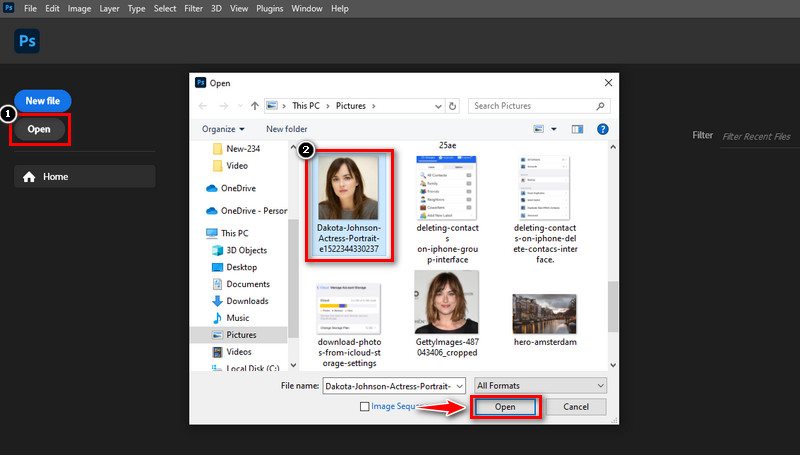
前往功能表列上的濾鏡選項卡,選擇模糊,然後選擇 高斯模糊.
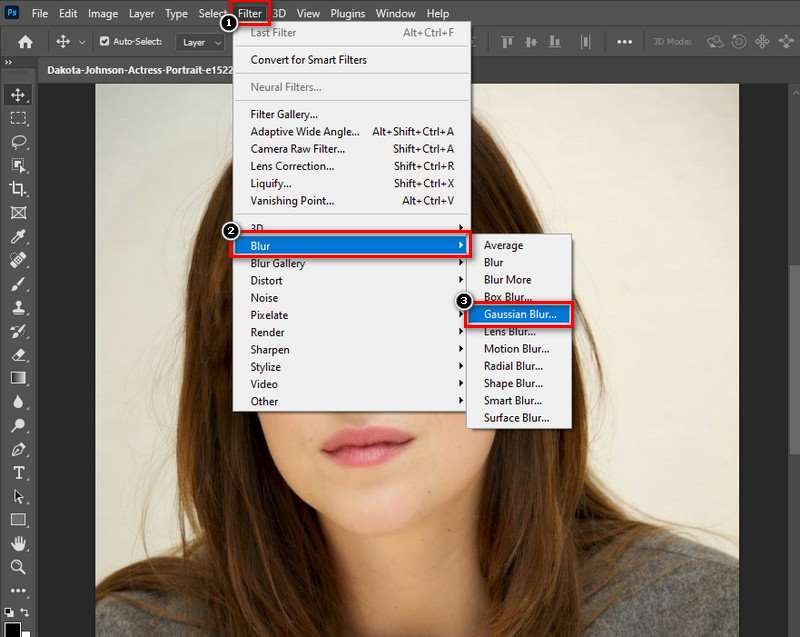
調整半徑滑桿,直到影像看起來更平滑,減少像素化的出現。
若要增強細節和清晰度,請再次前往“濾鏡”選單,選擇“銳利化”,然後選擇 模糊遮罩 或者 智慧銳化。調整設置,直到影像看起來更清晰、更清晰。
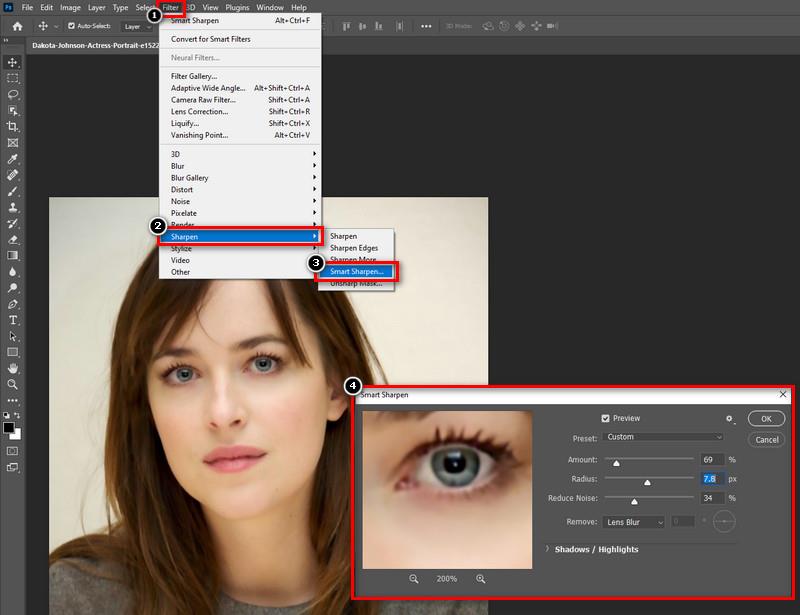
如果您對結果感到滿意,請以適當的檔案格式(JPEG 或 PNG)儲存圖片以保留變更。影像去像素器與 Photoshop 一樣,可以幫助您有效去除像素並提高影像的整體品質。嘗試嘗試不同的設定和修改,以獲得特定影像的理想結果。
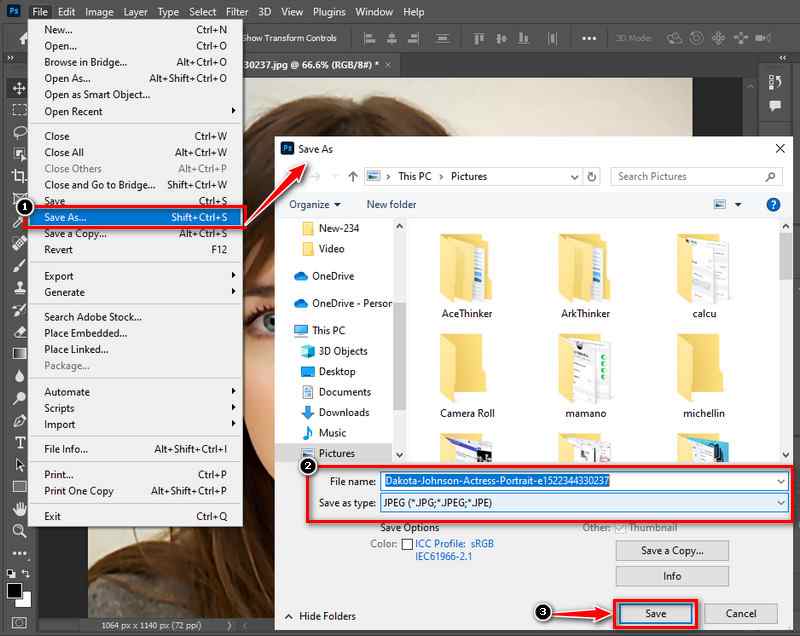
第 3 部分:如何使用 Picwand 在行動裝置上取消影像像素化
行動智慧型手機已成為我們在現代數位時代拍攝和分享照片和影片的首選工具。然而,有時,智慧型手機相機產生的像素化或低解析度照片可能會導致我們的記憶變得不那麼生動。向您展示 Picwand,一款易於使用的行動軟體,讓您可以輕鬆地 提高照片的清晰度 和非像素影像。透過 Picwand,您可以使用各種工具和功能在智慧型手機或平板電腦上編輯照片,讓您的照片具有更好的外觀和感覺。 Picwand 使用戶能夠執行許多任務,包括添加文字和貼紙、調整亮度和對比度、應用濾鏡和效果以及取消像素化。它專為每個人設計,考慮到易用性和可訪問性。無論您是想恢復像素化照片還是提高照片質量,Picwand 都能為您提供所需的工具,讓您在移動中獲得驚人的效果。以下是使用該應用程式的步驟。
1。首先下載 Picwand 應用程式。在您的裝置上安裝該應用程式並打開它。安裝 Picwand 後,打開應用程式並從裝置的照片庫中選擇要取消像素化的像素化映像。
2。影像處理後,選擇高檔選項。您可以根據自己的喜好進行選擇。試試看可以達到你想要的結果。
3。套用高檔尺寸後,儲存未像素化的影像,這將引導您進入照片庫。現在可以在許多社交媒體網路、訊息應用程式和其他管道上分享。
第 4 部分:有關取消影像像素化的常見問題解答
是否有任何特定技術可以使用文字或精細細節來消除影像像素化?
對具有精細細節的文字或圖像進行去像素化可能需要特別的關注和技術。選擇性銳利化、對比度調整和手動修飾可以幫助保持文字或複雜細節的清晰度和可讀性。
取消像素化和放大影像之間有區別嗎?
雖然這兩個過程都旨在提高影像質量,但像素化特指減少現有影像的像素化並提高清晰度。然而,升級需要使用基於人工智慧的技術或插值來為影像添加更多像素以提高其解析度。
哪些軟體或工具最適合將影像像素化處理?
有多種軟體和線上工具可用於影像去像素化,包括 Arkthinker、Adobe Photoshop 和 Picwand。每個工具的功效可能會根據圖像和使用者的喜好而有所不同。
結論
跨不同平台的非像素化工具的可用性使影像增強變得大眾化。無論是使用 Arkthinker 進行快速線上修復,利用 Photoshop 的高級功能進行專業級編輯,還是依靠 Picwand 進行便利的行動增強。它回答了我們的問題 如何取消影像像素化,用戶現在有一系列選項來提高影像清晰度和品質。有了這些資源,人們就可以確保每張照片,無論拍攝時有多糟糕,都能發揮最大潛力,吸引觀眾,並以令人驚嘆的清晰度和細節捕捉瞬間。
你怎麼看這個帖子?點擊評價這篇文章。
出色的
評分: 4.9 / 5(基於 427 票)



